Le tastiere sono disponibili in tutti i tipi di layout fisici. Alcuni hanno più chiavi di altri e potresti trovarli o meno tutti utili. Il fatto è che, anche se non usi un tasto sulla tastiera, è ancora lì. Può essere rimappato, ma se lo preferisci non fare nulla, puoi disabilitarlo. Ecco come è possibile disabilitare un tasto sulla tastiera su Windows 10.

Disabilita il tasto sulla tastiera
Quando si tratta di cambiare come un tasto della tastierafunziona su Windows 10, l'app di go-to per il lavoro è AutoHotKey. La piccola utility di scripting non è solo per cambiare il modo in cui una chiave viene eseguita o cosa fa. Può anche essere usato altrettanto facilmente per disabilitare una chiave. In effetti, è una delle cose più facili da fare per quanto riguarda la scrittura di una sceneggiatura.
L'unica parte leggermente complicatadisabilitare una chiave è capire come identificarla in uno script AHK. AutoHotKey ha un'ampia documentazione disponibile su come dichiarare le chiavi. Una volta che sai come identificare la chiave nello script, puoi scriverla.
Apri un nuovo file di Blocco note e inserisci quanto segue;
CapsLock::return
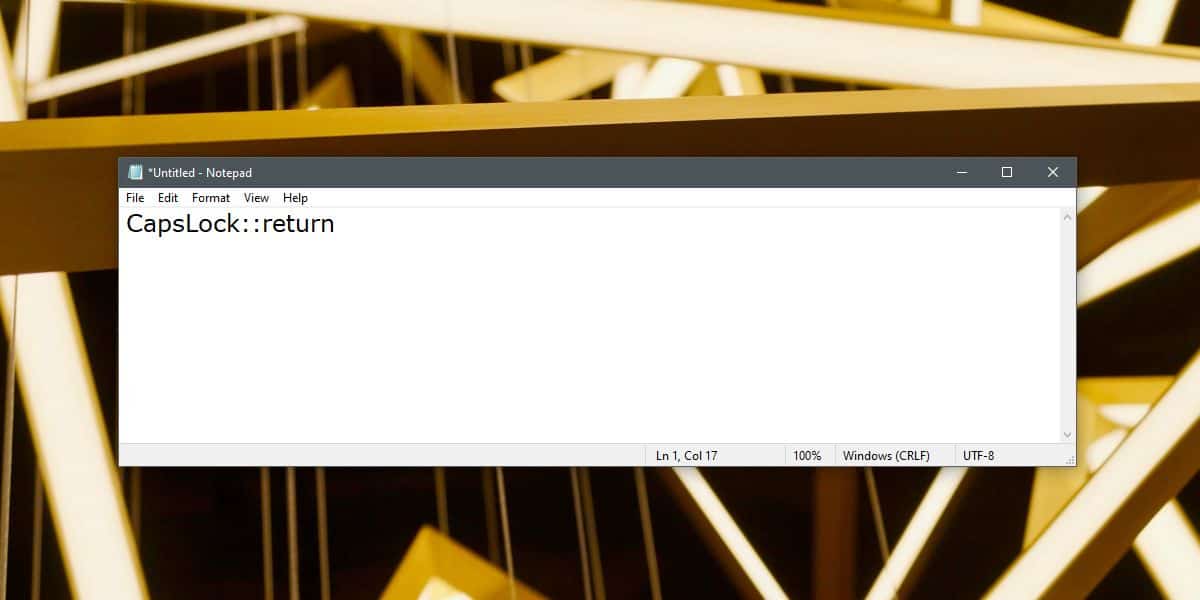
Quanto sopra disabiliterà la chiave CapsLock. Se devi disabilitare una chiave diversa, tutto ciò che devi fare è cambiare la chiave dichiarata all'inizio dello script. Per essere precisi, sostituirai il bit "CapsLock". Salvalo con l'estensione del file AHK e quindi eseguilo. Finché lo script è in esecuzione, la chiave che hai dichiarato non funzionerà.
Se hai bisogno della chiave per essere sempre disabilitato manon ti preoccupare di eseguirlo ogni volta che avvii il sistema, puoi creare un collegamento allo script AHK e aggiungerlo alla cartella Startup, oppure puoi semplicemente spostare il file di script originale nella cartella Startup. Entrambe le opzioni faranno il trucco.
Puoi dichiarare e disabilitare tutte le chiavi che vuoivuoi in una sola sceneggiatura. Basta spostarsi su un'altra riga e inserire la chiave successiva che si desidera disabilitare. Segui la chiave con due due punti, quindi aggiungi "Invio" dopo.
Ciò disattiverà la chiave dopo l'avvioil desktop. Finché ci si trova nella schermata di avvio, nella schermata di accesso o nel BIOS, la chiave continuerà a funzionare. Questo perché né lo script né AutoHotKey sono in esecuzione. Questa è una soluzione software e non una correzione hardware.













Commenti